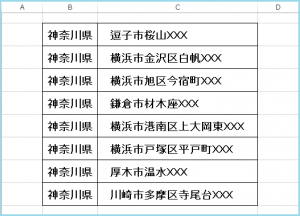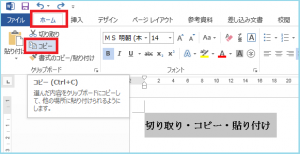Excel( エクセル )2つのセルの内容を合体させる方法 ②
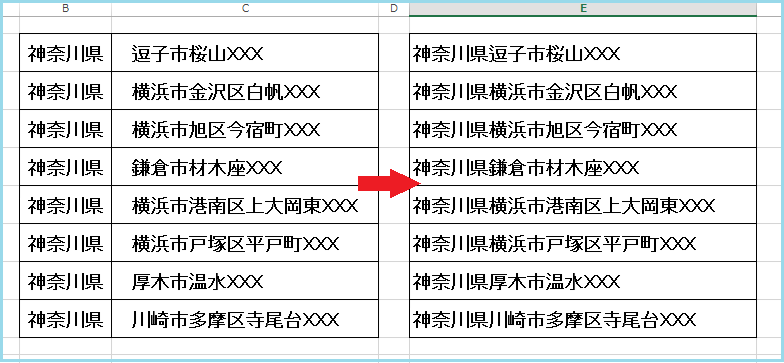
Excel( エクセル )で、下の画像のように、
計算式を使って簡単に2つのセルの内容を合体させる方法の
2つ目をご紹介します。
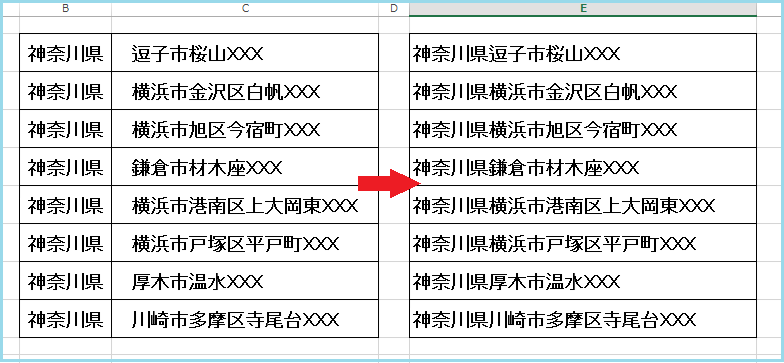
今回は、関数を使います。
「 セルE2 」に 「 セルB2 」 と 「 セルC2 」 のデータを
合体させたデータを表示させたいので、
「 セルE2 」に「 = CONCATENATE ( B2 , C2 ) 」 と入力。
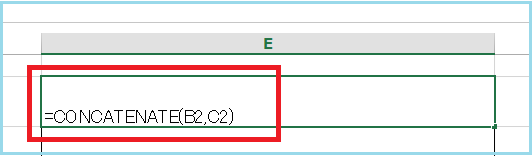
確定、オートフィルを使ってコピー。
また、セルのデータの合体だけではなく、
名前の後に 「 様 」 を付けたい場合は、
「 セルD2 」 に 「 セルB2 」 と 「 様 」 を
合体させたデータを表示させたいので、
「 セルD2 」 に、「 = CONCATENATE ( B2 , ” 様 ” ) 」 と入力。
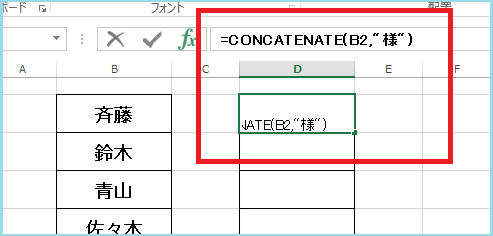
確定、オートフィルを使ってコピー。
注意していただきたいこと!
「 ” 様 ” 」 の両方にある、
” ” を必ず付けてください。 (≡^∇^≡)
最後までお読みいただいてありがとうございました。
KSKパソコンスクール 小川和美
KSKパソコンスクール